U većini slučajeva upravljačke programe za matične ploče odabiru korisnici koji su samostalno sastavili računalo, a zatim instalirali operativni sustav. Vlasnici modela ASRock G31M-VS2 također će se morati suočiti s tim zadatkom. Ukupno postoji pet metoda za preuzimanje softvera za komponente spomenute matične ploče, a danas svaku od njih želimo rastaviti u najširem obliku.
Pronađite i instalirajte upravljačke programe za matičnu ploču ASRock G31M-VS2
Predlažemo da se ne zadržavate na metodi koja uključuje upotrebu diska priloženog uz matičnu ploču. Nekoliko je razloga za to. Prva je ta što danas mnogi korisnici ne kupuju pogon pri sastavljanju računala, jer diskovi postaju nevažni. Druga je vezana uz jednostavnost provedbe ove mogućnosti. Sve što trebate je umetnuti CD u pogon, pričekati da se pojavi instalacijski program i slijediti upute na zaslonu da biste dovršili instalaciju. Pa krenimo izravno na sljedeće metode.
1. način: Stranica za podršku za ASRock
Na stranici podrške za proizvod koja se nalazi na službenim web stranicama proizvođača uvijek se objavljuju najnovija ažuriranja datoteka, prethodno testirana na operativnost i potpunu kompatibilnost s operativnim sustavima. Upravo ti čimbenici čine metodu korištenjem službene web stranice najučinkovitijom i najpouzdanijom, a pretraživanje i preuzimanje upravljačkih programa tamo se vrši na sljedeći način:
Idite na službeno web mjesto ASRock
- Kliknite gornju vezu ili sami pronađite ASRock početnu stranicu i idite na "Podrška".
- Ovdje u pretragu unesite naziv modela ASRock G31M-VS2 i pritisnite gumb Unesi.
- Među prikazanim rezultatima bit će prikazan samo jedan redak s odgovarajućim modelom matične ploče. Na ovoj pločici kliknite gumb "Preuzimanje datoteka".
- Prije početka preuzimanja, svakako odaberite verziju operativnog sustava, uzimajući u obzir njegovu bitnost.
- Sada obratite pažnju na proračunsku tablicu. Sadrži upravljačke programe za razne komponente ove matične ploče. Odaberite onu koja vam treba, a zatim kliknite vezu "Globalno" za početak preuzimanja.
- Pričekajte da se arhiva završi s preuzimanjem, a zatim je otvorite.
- Pronađite datoteku tamo "Setup.exe", koji je automatski instalacijski program za upravljačke programe. Nakon njegovog pokretanja, softver će se automatski dodati na sistemsku particiju tvrdog diska i neće biti potrebno poduzimati nikakve dodatne radnje.


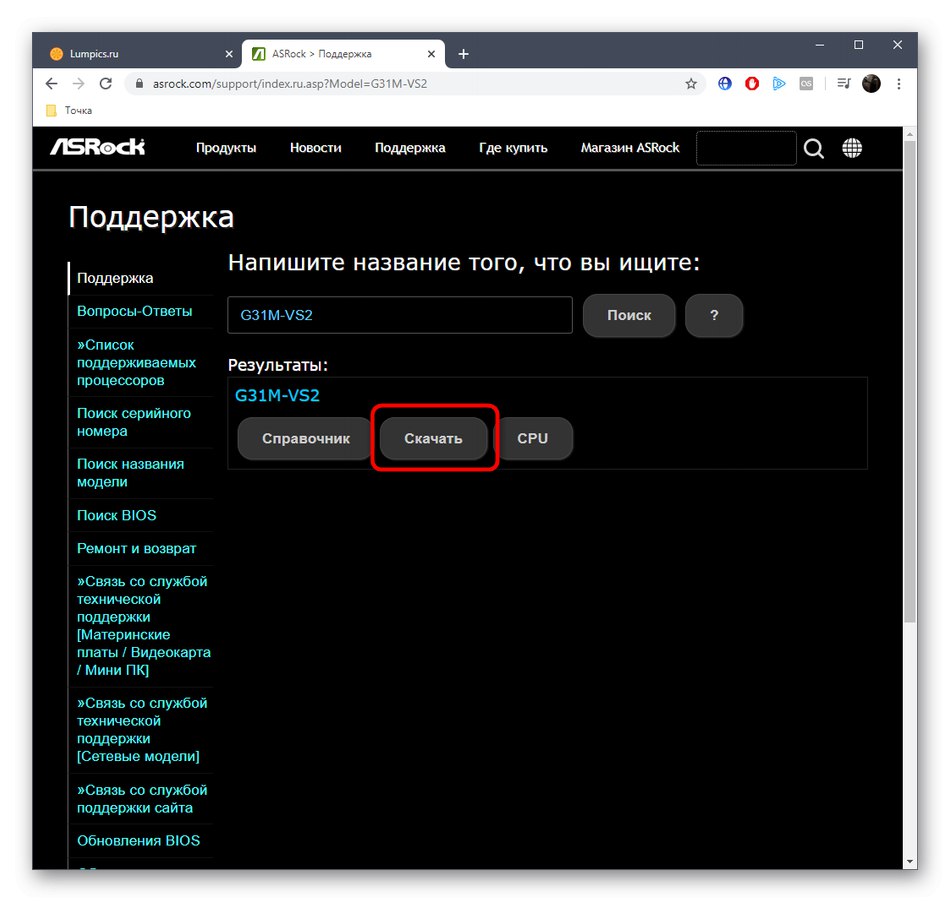
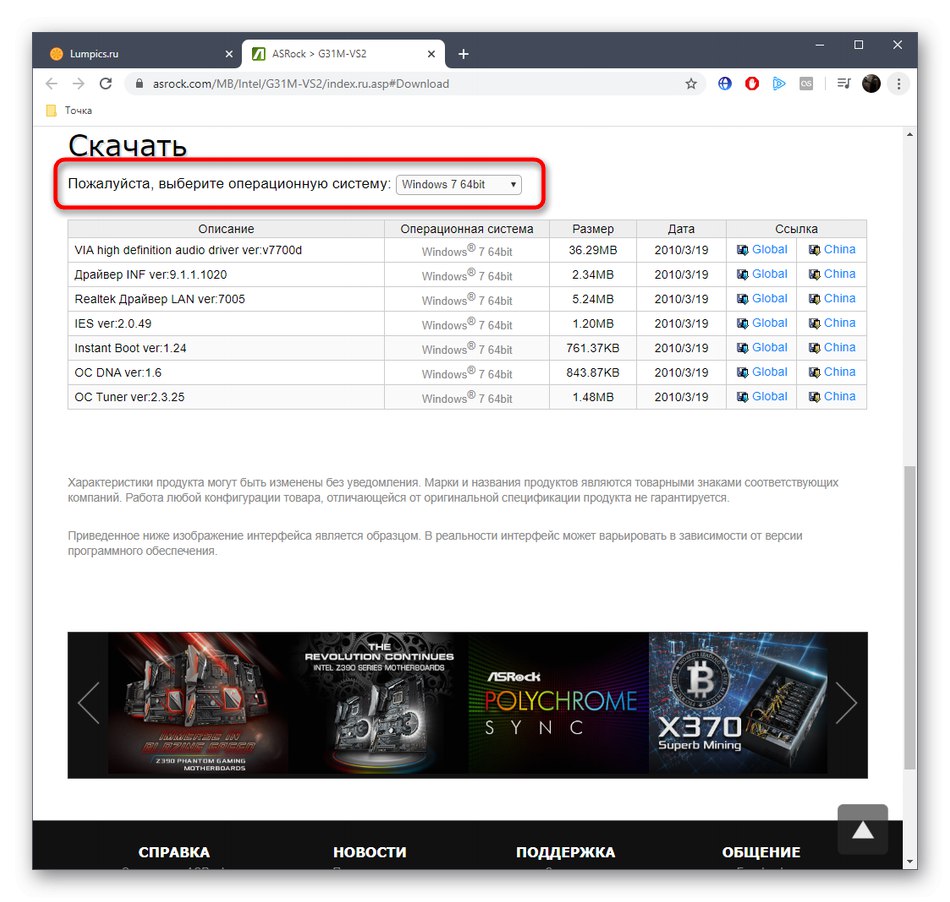
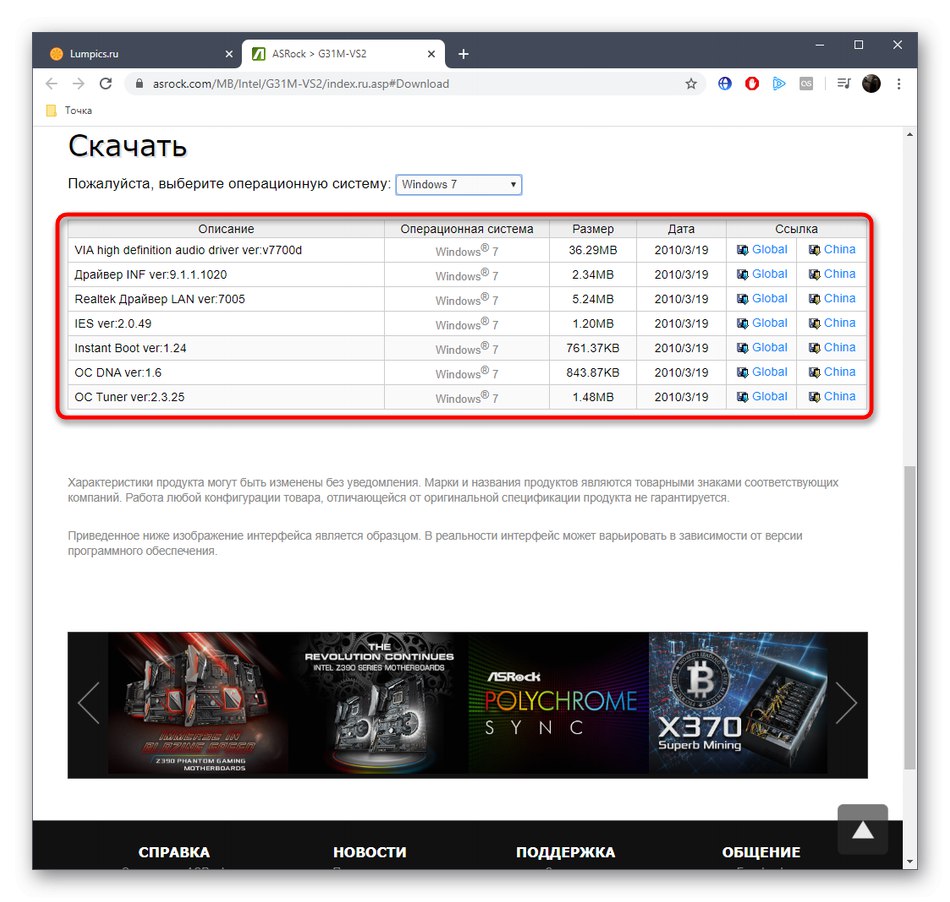
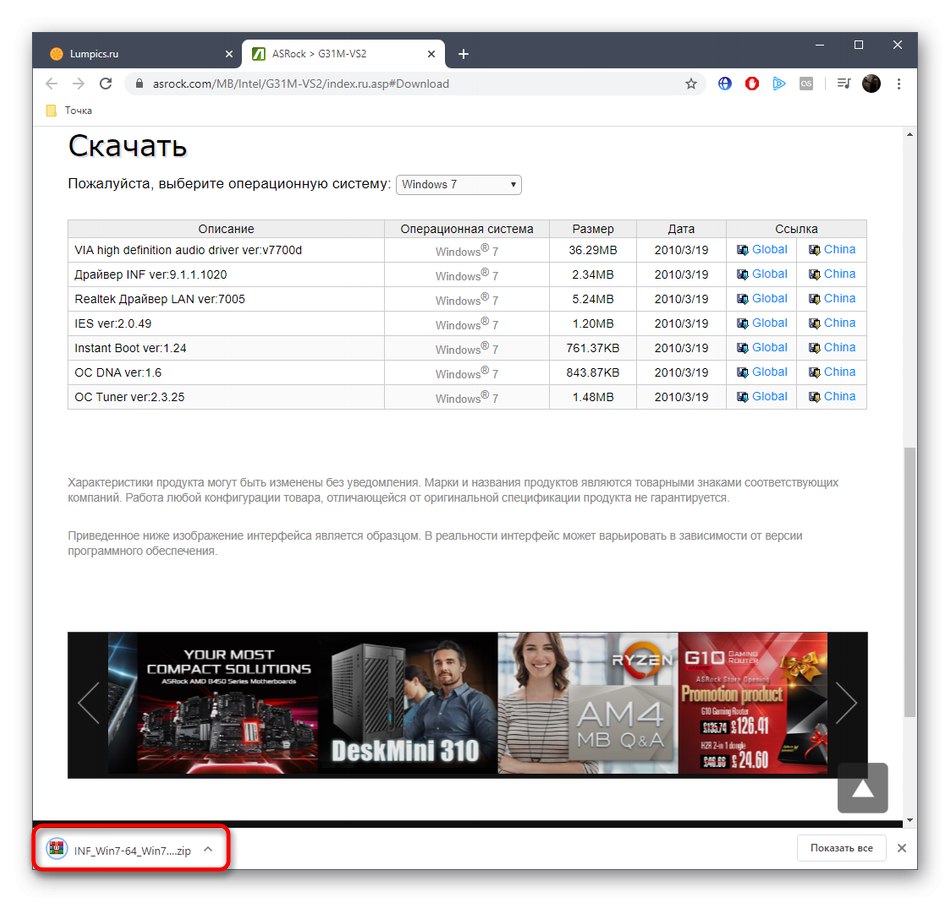
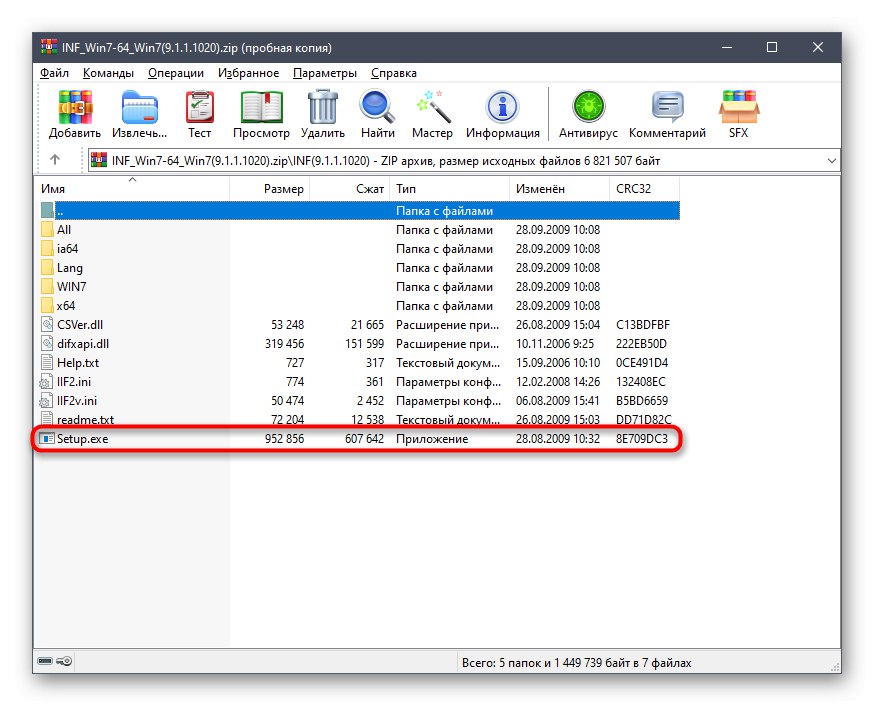
Ako želite instalirati nekoliko upravljačkih programa odjednom, učinite to, a tek onda ponovo pokrenite računalo kako bi sve promjene odmah stupile na snagu i jednostavno potrošili manje vremena na cijeli postupak.
Metoda 2: Zaštićena korisnost
ASRock održava vlastiti uslužni program koji ima mnogo funkcija. Sada se njegova pristranost više temelji na preuzimanju raznih zabavnih aplikacija, ali postoji odjeljak odgovoran za ažuriranje upravljačkih programa. Nudimo im da koriste one korisnike koji iz bilo kojeg razloga nisu bili zadovoljni prvom metodom.
Idite na preuzimanje ASRock APP Shop sa službene web stranice
- Otvorite stranicu za preuzimanje ASRock APP Shop klikom na gornju vezu i započnite s preuzimanjem samog uslužnog programa.
- Idite u rezultirajući direktorij pomoću bilo kojeg prikladnog arhivatora.
- Tamo će biti samo jedna izvršna datoteka. Pokrenite ga dvostrukim klikom na lijevu tipku miša.
- Za početak instalacije prihvatite uvjete ugovora o licenci.
- Zatim odaberite mjesto za program. Ovo može biti apsolutno svako prikladno mjesto na lokalnoj pohrani.
- Tada će instalacija započeti automatski.Zasebno iskačuća poruka obavijestit će vas o uspješnom završetku ovog postupka.
- Pokrenite ASRock APP Shop i idite na karticu Ažuriranja upravljačkih programa.
- Nakon što se prikažu datoteke za preuzimanje, označite potrebne potvrdne okvire i kliknite na "Ažuriraj".
- Potvrdite da ćete ponovo pokrenuti operativni sustav nakon dovršetka instalacije komponente.
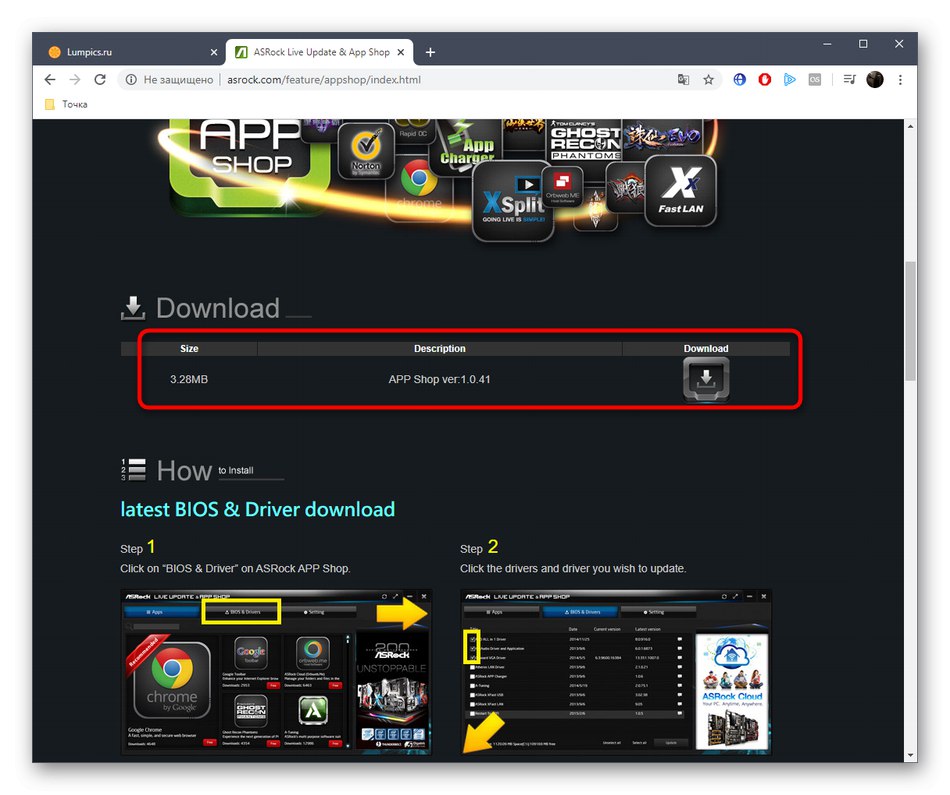
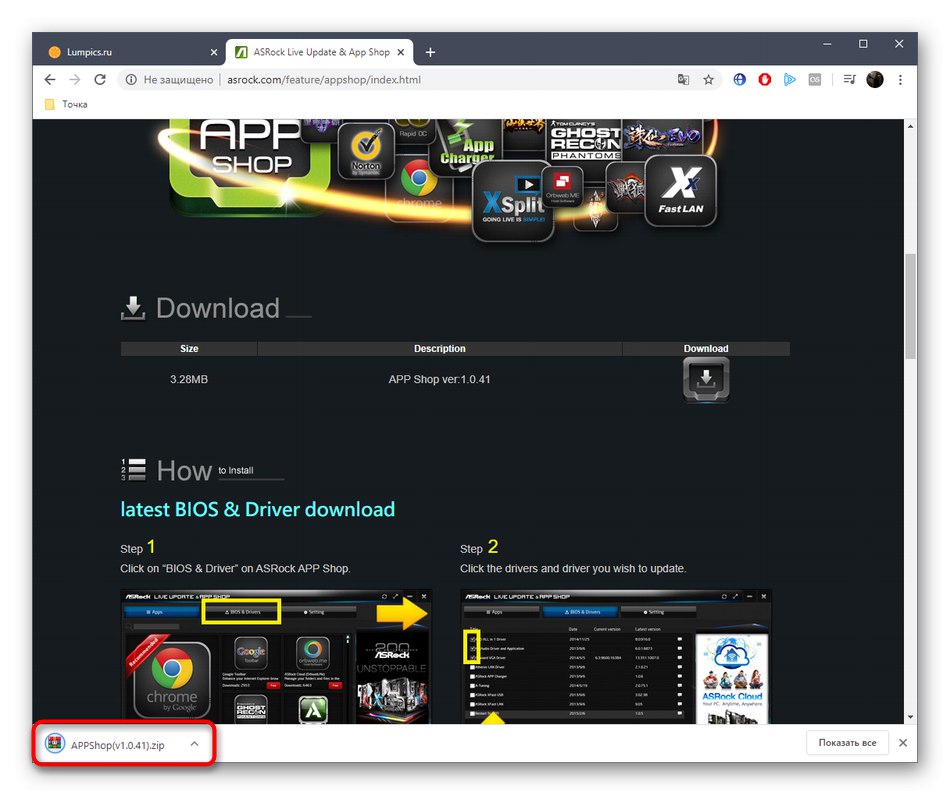
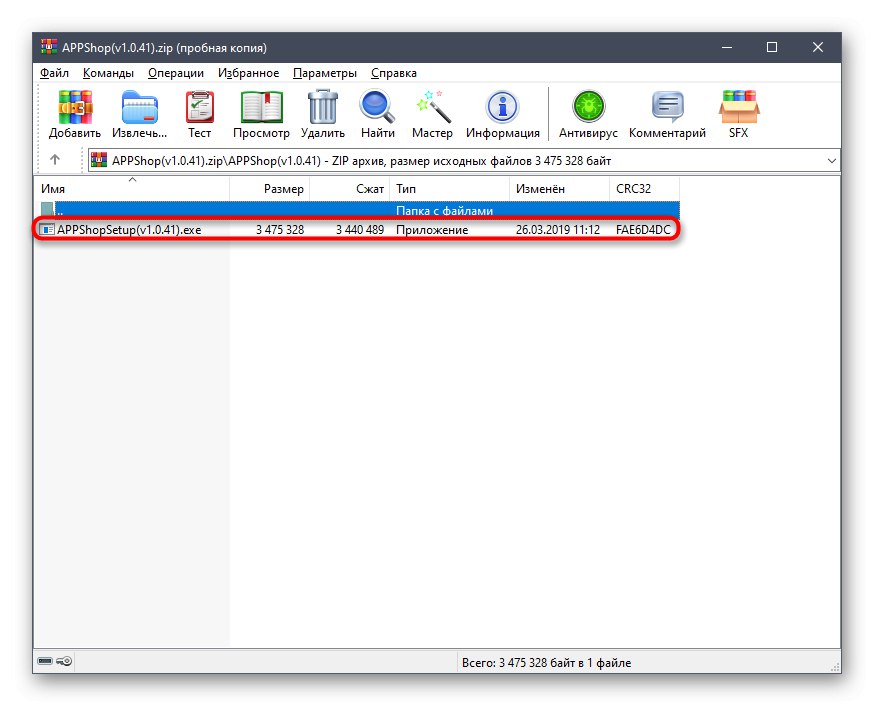
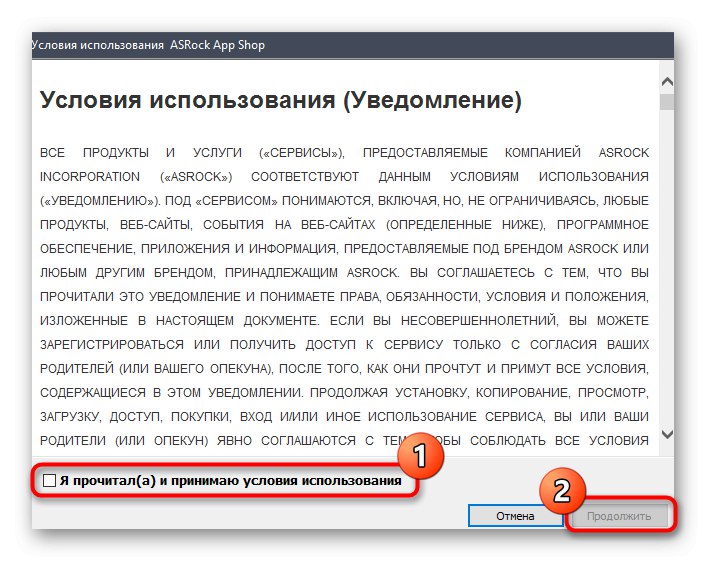
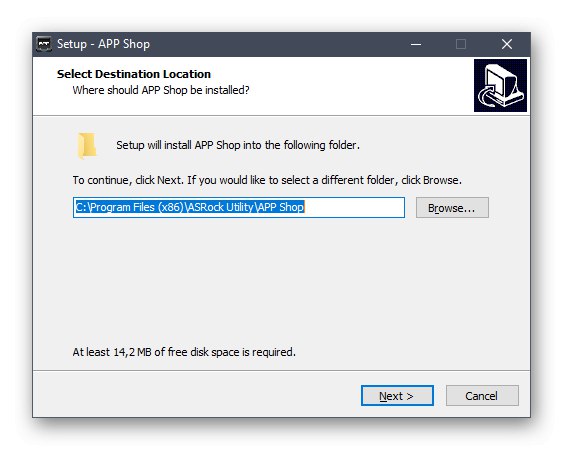
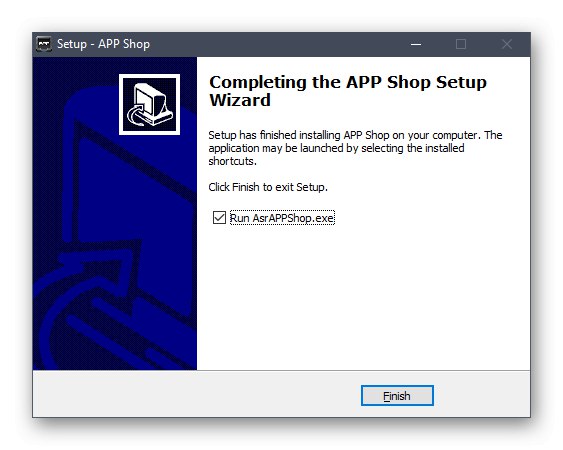
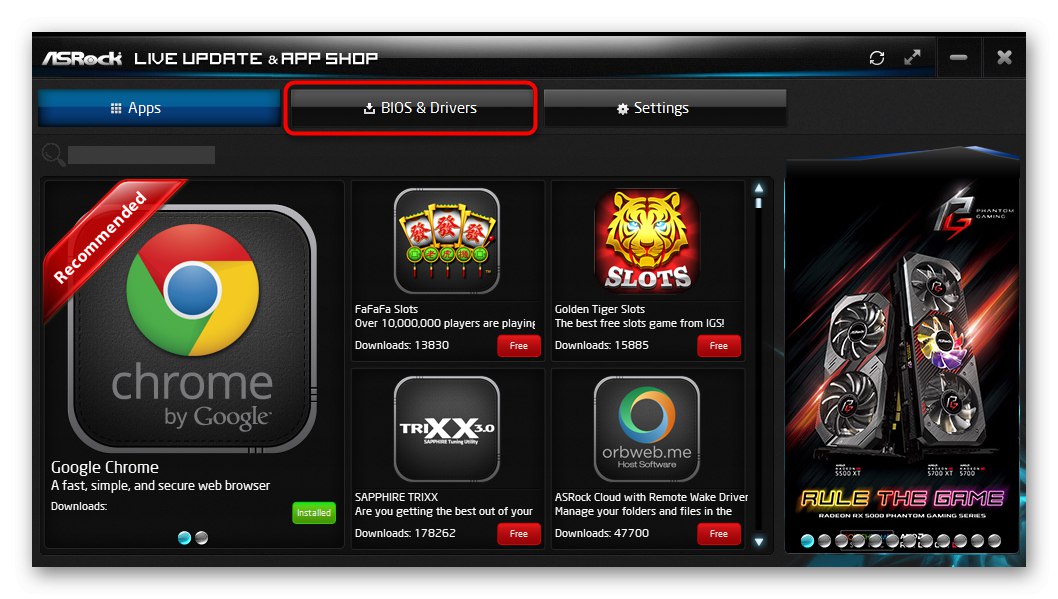
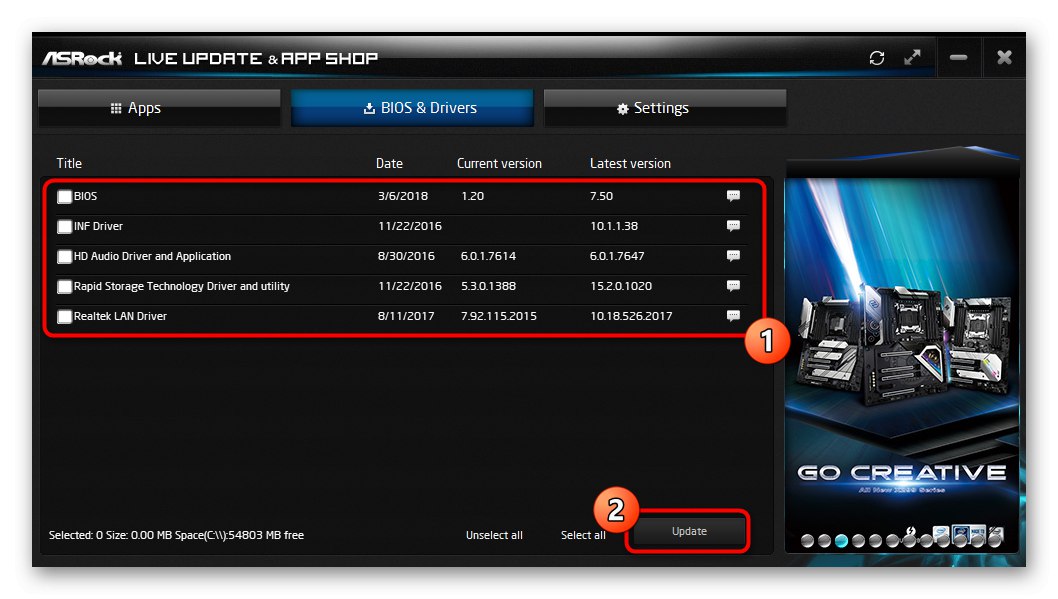
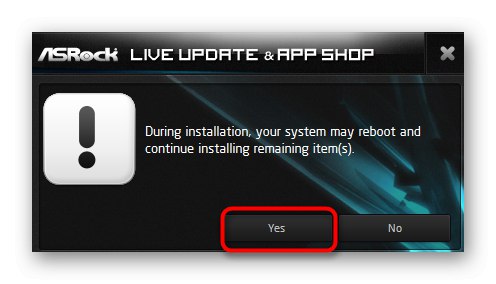
Metoda 3: Softver treće strane
Uslužni program ASRock APP Shop možda se ne čini vrlo pogodnim za neke korisnike, na primjer, zbog prisutnosti mnogih nepotrebnih opcija. U takvim situacijama preporučujemo upotrebu rješenja nezavisnih proizvođača čija je funkcionalnost isključivo usmjerena na instaliranje upravljačkih programa. Takav je softver obično kompatibilan sa svim komponentama i njihovim komponentama, uključujući danas razmatranu matičnu ploču. Ako prvi put čujete za takva rješenja i ne znate kako stupiti u interakciju s njima, preporučujemo da proučite zaseban materijal o ovoj temi, gdje se o načelima upravljanja govori na primjeru DriverPack rješenje.
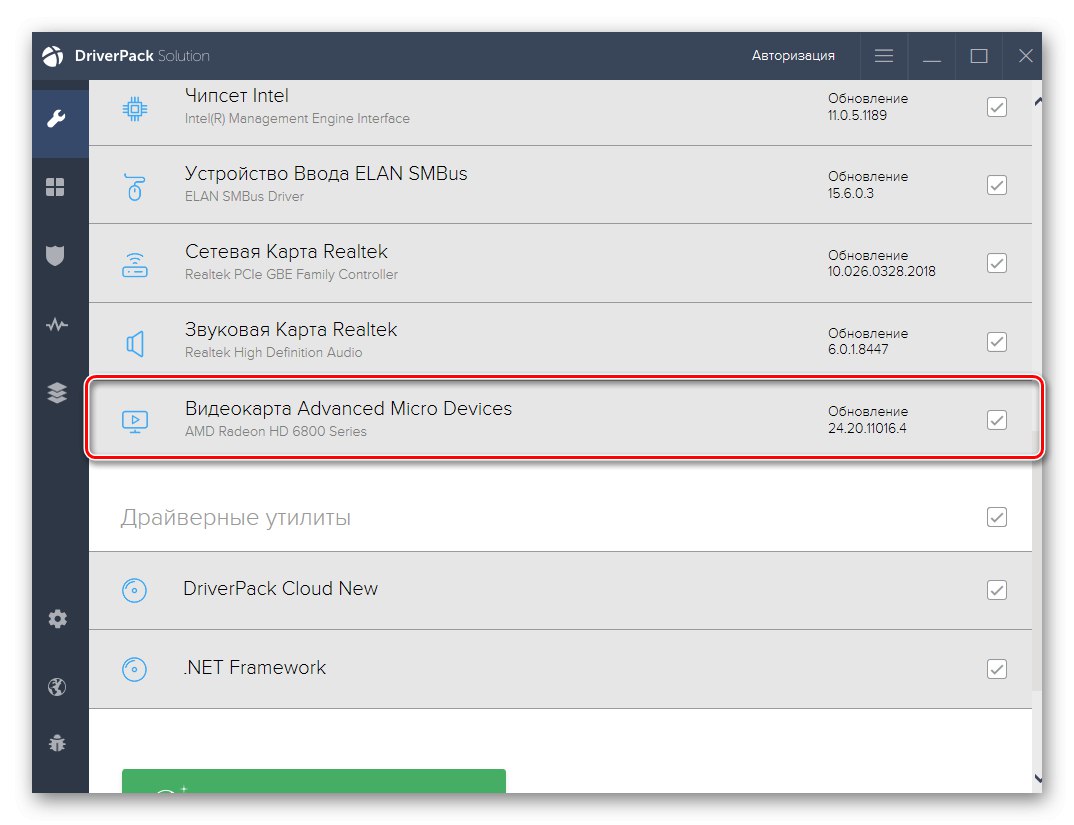
Više detalja: Instaliranje upravljačkih programa putem DriverPack Solution
Nakon toga možete započeti odabir softvera koji će se koristiti za traženje i instaliranje upravljačkih programa u automatskom načinu rada, ako vam gornji program ne odgovara. U tu svrhu na našoj web stranici postoji zasebna recenzija koja sadrži opise svih popularnih tematskih alata. Pogledajte ga da biste razumjeli koji je vrijedno preuzeti da biste dovršili zadatak.
Više detalja: Najbolji softver za instaliranje upravljačkih programa
Metoda 4: softverski identifikatori
Pretposljednju metodu, o kojoj danas želimo razgovarati, teže je implementirati u usporedbi s prethodnim opcijama, jer ćete morati ručno izvršiti mnogo različitih radnji. Međutim, njegova prednost leži u činjenici da ćete na kraju definitivno pronaći kompatibilne datoteke za sve komponente matične ploče. Princip ove metode temelji se na jedinstvenim hardverskim identifikatorima koji se mogu pronaći putem Upravitelja uređaja. Zatim se na posebne web lokacije unose određeni kodovi koji pretražuju upravljačke programe prema tim karakteristikama, a pronađeni se objekti preuzimaju i instaliraju.
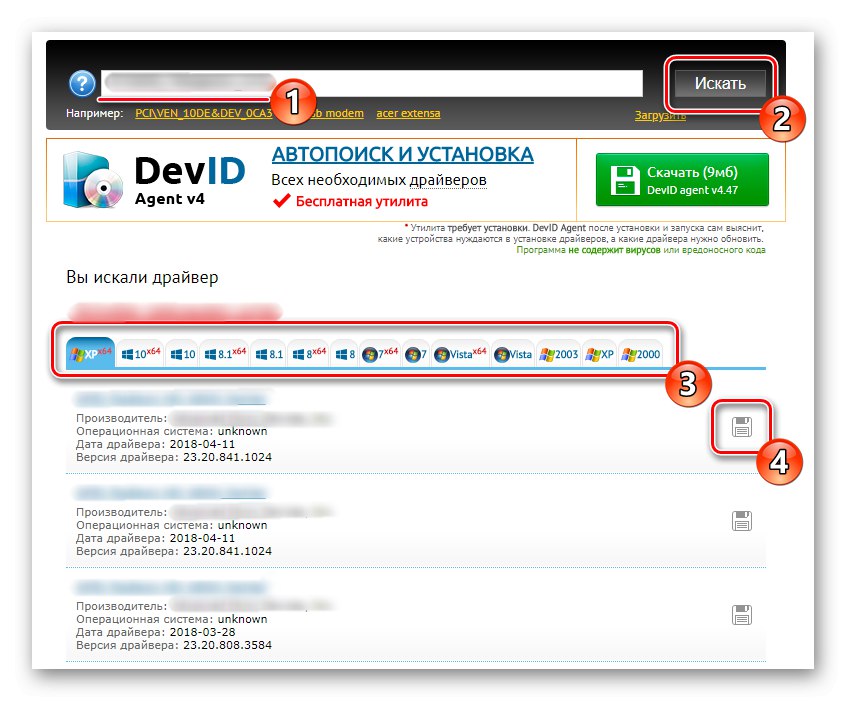
Više detalja: Kako pronaći vozača putem osobne iskaznice
5. metoda: Ugrađena funkcionalnost OS-a
Na kraju, razgovarajmo o standardnom Windows alatu koji se također može koristiti za pronalaženje upravljačkih programa za matičnu ploču ASRock G31M-VS2. Međutim, za neke komponente ovaj alat jednostavno ne može pronaći odgovarajuće datoteke. Ako ne želite preuzeti dodatni softver i koristiti web stranice, isprobajte ovu metodu. Uz njegovu pomoć zasigurno će se učitati barem neki od svih dostupnih upravljačkih programa.
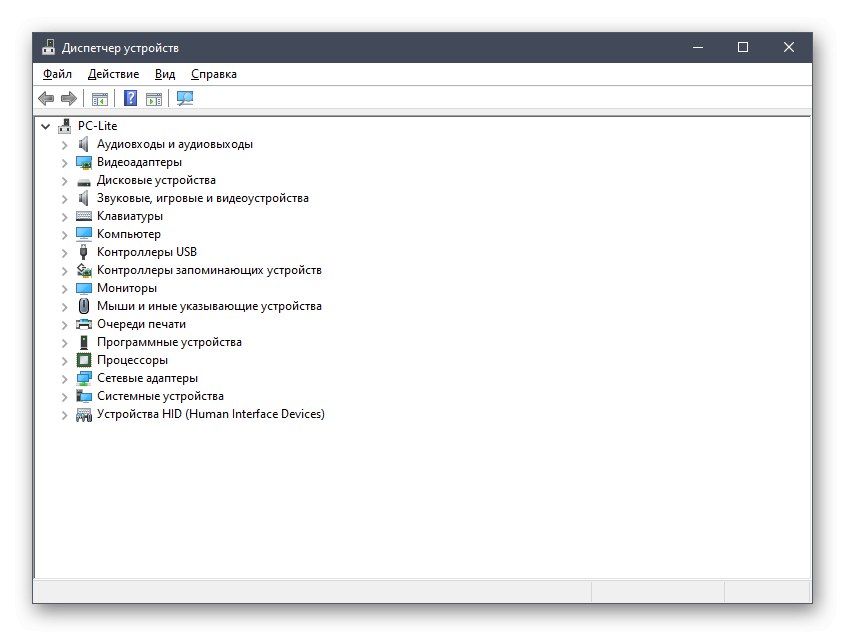
Više detalja: Instaliranje upravljačkih programa pomoću standardnih Windows alata
Nakon instaliranja softvera za matičnu ploču ASRock G31M-VS2, računalo bi trebalo ispravno funkcionirati. Preostaje samo preuzimanje dodatnih datoteka za video karticu, ostale komponente i periferne uređaje, ako to prije nije učinjeno.